Reageren op AVG-verzoeken (verzoeken in het kader van de Algemene Verordening Gegevensbescherming) betreffende klantgegevens in Microsoft Dataverse
De Algemene verordening gegevensbescherming (AVG) van de Europese Unie (EU) geeft individuen belangrijke rechten met betrekking tot hun gegevens. Verwijs naar het Microsoft Learn Overzicht Algemene verordening gegevensbescherming voor een overzicht van de AVG, inclusief terminologie, een actieplan en gereedheidschecklists om u te helpen voldoen aan uw verplichtingen onder de AVG bij het gebruik van Microsoft-producten en -services.
U kunt meer te weten komen over AVG en hoe Microsoft helpt bij het ondersteunen ervan en van onze klanten die ermee te maken hebben.
- Het Vertrouwenscentrum van Microsoft biedt algemene informatie, beste practices op het gebied van naleving en documentatie die nuttig is voor de AVG-aansprakelijkheid, zoals DPIA's (Data Protection Impact Assessment), verzoeken van betrokkenen en melding van inbreuken op gegevens.
- De Service Trust Portal biedt informatie over hoe Microsoft-services de naleving van de AVG helpen ondersteunen.
In dit artikel vindt u voorbeelden van stappen die u kunt nemen ter ondersteuning van de naleving van de privacy bij het gebruik van Power Apps, Power Automate en Dataverse. Ontdek hoe u de producten, services en beheertools van Microsoft kunt gebruiken om klanten die verantwoordelijk zijn voor de verwerking te helpen bij het vinden, openen en verwerken van persoonlijke gegevens in de Microsoft-cloud in respons voor verzoeken om rechten van betrokkenen (DSR).
De volgende acties worden in dit artikel behandeld:
Ontdekken — gebruik zoek- en ontdekkingshulpmiddelen om gemakkelijker klantgegevens te vinden die het onderwerp kunnen zijn van een DSR-verzoek. Nadat de documenten die mogelijk betrekking hebben op het verzoek, zijn verzameld, kunt u een of meer van de volgende AVG-acties uitvoeren om op het verzoek te reageren. U kunt ook vaststellen dat het verzoek niet voldoet aan de richtlijnen van uw organisatie voor het reageren op AVG-verzoeken.
toegang — Haal persoonlijke gegevens op die zich in de Microsoft-cloud bevinden en maak, indien gevraagd, een kopie van die gegevens beschikbaar voor de betrokkene.
Rectificeren — Wijzigingen aanbrengen of andere gevraagde acties uitvoeren met betrekking tot de persoonsgegevens, indien van toepassing.
Beperken — Beperk de verwerking van persoonsgegevens, door licenties voor verschillende onlinediensten te verwijderen of de gewenste diensten waar mogelijk uit te schakelen. U kunt ook gegevens uit de Microsoft-cloud verwijderen en deze op locatie of op een andere locatie bewaren.
Verwijderen — Verwijder permanent persoonlijke gegevens die zich in de Microsoft-cloud bevinden.
Exporteren — Verstrek een elektronische kopie (in een machinaal leesbaar formaat) van de persoonsgegevens aan de betrokkene.
Dataverse-klantgegevens
Belangrijk
Is zowel op Dataverse als op de vorige versie van Dataverse van toepassing.
In Dataverse en de vorige versie van Dataverse worden afzonderlijke procedures gehanteerd voor het omgaan met persoonsgegevens.
U kunt nagaan welk type omgeving u hebt door u aan te melden bij Power Apps en deze stappen te volgen:
Selecteer uw omgeving in de vervolgkeuzelijst Omgeving.
Selecteer in het navigatiedeelvenster Dataverse en selecteer vervolgens Tabellen.
Uw omgeving is Dataverse als de volgende tabellen worden vermeld:
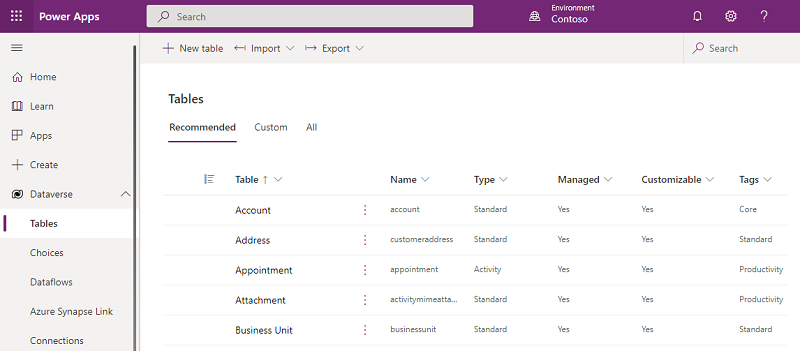
Nadat u hebt bepaald welk type omgeving u hebt, volgt u de stappen in de volgende gedeelten om persoonsgegevens te identificeren.
Notitie
U hebt mogelijk omgevingen in Dataverse en andere omgevingen in de vorige versie van Dataverse. In dat geval moet u de hieronder beschreven procedures herhalen voor elke omgeving in uw organisatie.
Persoonsgegevens van gebruikers in Dataverse
Vereisten
U moet gebruikers in het Microsoft 365-beheercentrum maken en hun een juiste gebruikerslicentie en gebruikersrol toewijzen voordat ze Dataverse kunnen openen en gebruiken.
Standaardpersoonsgegevens van de gebruiker (zoals gebruikersnaam, gebruikers-id, telefoonnummer, e-mailadres en adres van de gebruiker) worden opgeslagen en onderhouden in het Microsoft 365-beheercentrum. Systeembeheerders kunnen deze persoonsgegevens alleen bijwerken in het Microsoft 365-beheercentrum. De gegevens worden dan automatisch in alle omgevingen gesynchroniseerd naar de tabel Gebruiker in het Dataverse-systeem. Systeembeheerders kunnen ook aangepaste kenmerken maken om meer persoonlijke gebruikersgegevens vast te leggen in de systeemgebruikerstabel. Vervolgens kunnen ze deze kenmerken handmatig onderhouden en beheren. Dataverse
Om te voorkomen dat bedrijfstoepassingen die van cruciaal belang zijn voor de bedrijfsvoering worden onderbroken, worden de rijen van een gebruiker niet automatisch verwijderd uit de Dataverse systeemgebruikerstabel wanneer die gebruiker wordt verwijderd vanuit de Microsoft 365 Beheercentrum. De status van de gebruikers wordt ingesteld op Uitgeschakeld in Dataverse, maar een Dataverse-systeembeheerder moet de persoonsgegevens van de gebruiker opsporen en verwijderen uit Dataverse binnen de toepassing.
Dataverse Systeembeheerders kunnen de onderstaande acties voor detecteren, corrigeren, exporteren en verwijderen uitvoeren.
Detecteren
Systeembeheerders kunnen meerdere omgevingen maken. Deze omgevingen kunnen worden gebruikt voor proef-, ontwikkelings- of productiedoeleinden. Elk van deze omgevingen heeft een kopie van de systeemgebruikerstabel met eventuele aangepaste kenmerken die mogelijk zijn toegevoegd door het systeem Beheerder en de persoonlijke gebruikersgegevens die zijn gesynchroniseerd vanuit de Microsoft 365 Beheercentrum.
Systeembeheerders kunnen een lijst van alle omgevingen vinden door naar het Microsoft Power Platform-beheercentrum te navigeren.
U kunt persoonsgegevens van Dataverse-gebruikers vinden in de volgende bronnen:
| Resource | Doeleinde | Websitetoegang | Programmatische toegang |
|---|---|---|---|
| Tabelrij | Dit is de tabel Gebruiker van het systeem, waarin persoonsgegevens van een gebruiker worden opgeslagen. | Power Platform Beheercentrum | Via de Web-API |
| Controlegeschiedenis | Hiermee kunnen klanten op tabelniveau bronnen identificeren die gebruikers hebben gemaakt, geopend, gewijzigd of verwijderd. | Power Platform Beheercentrum | Via de Web-API |
User
Persoonlijke gegevens van gebruikers worden opgeslagen in Microsoft Entra en worden automatisch gesynchroniseerd met alle omgevingen met een Dataverse-database. Systeembeheerders kunnen deze persoonlijke gegevens niet rechtstreeks bijwerken terwijl de gebruiker actief is. Ze moeten de gegevens bijwerken vanuit de Beheercentrum. Dataverse Microsoft 365 Systeembeheerders kunnen persoonsgegevens (bijvoorbeeld aangepaste kenmerken) rechtstreeks toevoegen aan Dataverse, maar ze moeten deze gegevens handmatig beheren.
Als u naar een gebruiker en zijn of haar persoonsgegevens wilt zoeken, gaat u naar het Power Platform-beheercentrum en doet u het volgende:
Selecteer Omgevingen en selecteer vervolgens een omgeving in de lijst.
Ga naar Instellingen>Gebruikers en machtigingen>Gebruikers.
Geef de naam van de gebruiker op in het zoekvak en selecteer Invoeren.
Als u de persoonsgegevens van de gebruiker wilt bekijken, selecteert u de naam van de gebruiker door klikken of dubbeltikken.
Als u wijzigingen wilt aanbrengen in de contactgegevens, vouwt u de ellips uit en klikt u op Gebruiker beheren in Dynamics 365
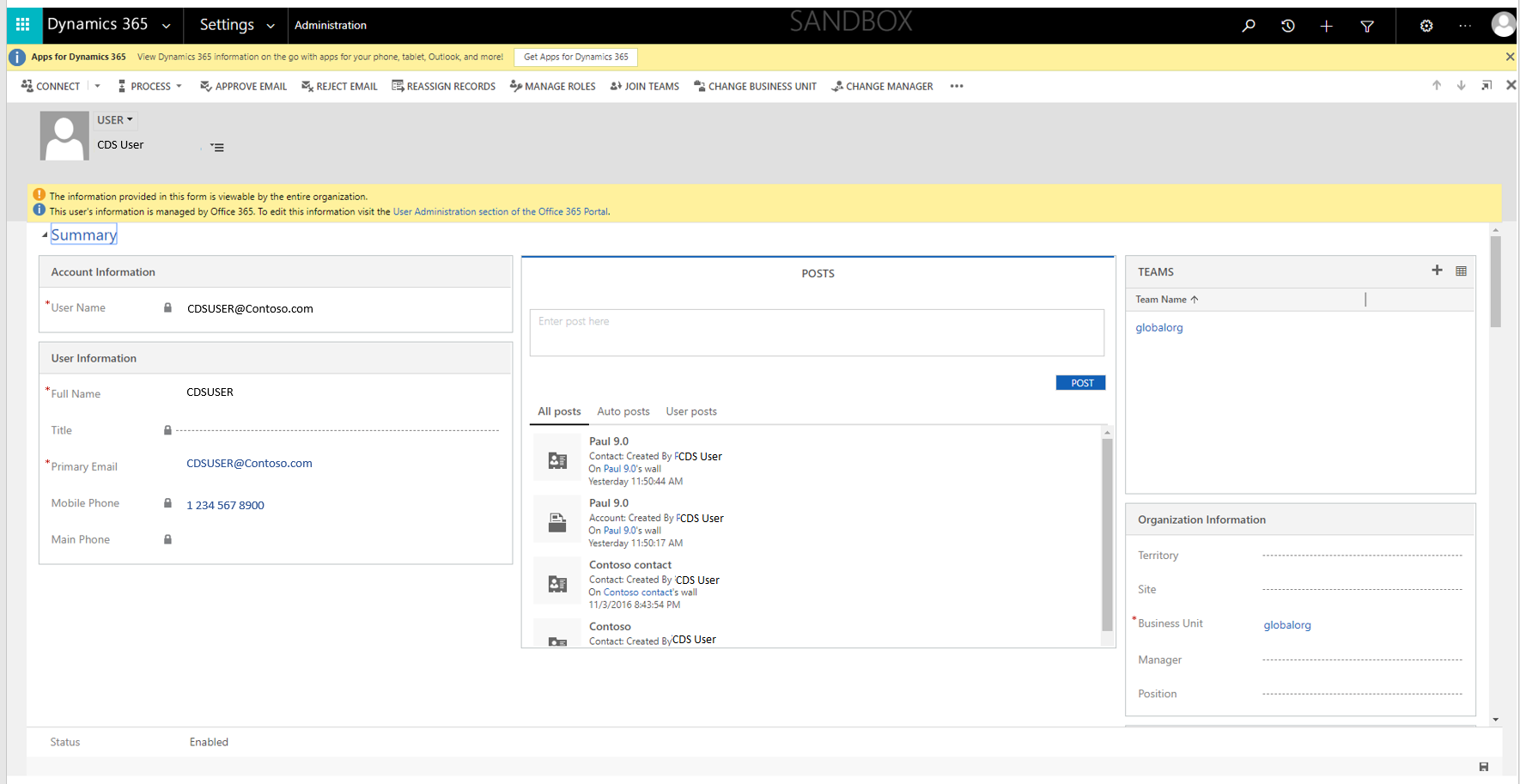
Controlegeschiedenis
Wanneer controletracering is ingeschakeld voor een tabel in Dataverse, worden de persoonsgegevens van een gebruiker, samen met de gebeurtenissen die de gebruiker heeft uitgevoerd, geregistreerd in de controlegeschiedenis.
Corrigeren
Als een betrokkene u vraagt zijn of haar persoonsgegevens die zich in de gegevensopslag van uw organisatie bevinden, te corrigeren of te wijzigen, moeten u en uw organisatie bepalen of het gepast is om aan het verzoek te voldoen. Het corrigeren van gegevens kan bestaan uit het bewerken, redigeren of verwijderen van persoonsgegevens in een document of een ander type item.
U kunt met Microsoft Entra de identiteiten (persoonsgegevens) van uw gebruikers binnen Dataverse beheren. Zakelijke klanten kunnen AVG-verzoeken voor het corrigeren van persoonsgegevens, beheren met behulp van de beperkte bewerkingsfuncties binnen een bepaalde Microsoft-service. Als gegevensverwerker biedt Microsoft niet de mogelijkheid om door het systeem gegenereerde logboeken te corrigeren, omdat deze logboeken feitelijke activiteiten weerspiegelen en een historisch overzicht vormen van gebeurtenissen binnen Microsoft-services.
Zodra een gebruikersrij is verwijderd uit Microsoft Entra ID, kunnen systeembeheerders alle resterende persoonsgegevens met betrekking tot die gebruiker (zoals aangepaste kenmerken) uit alle omgevingen verwijderen.
Exporteren
Systeemgebruiker
Vanuit de gebruikerslijst in het beheercentrum kunt u de persoonsgegevens van een gebruiker die zijn opgeslagen in de tabel Gebruiker van het systeem exporteren naar Excel.
Ga in het Power Platform-beheercentrum als volgt te werk:
- Selecteer Omgevingen en selecteer vervolgens een omgeving in de lijst.
- Ga naar Instellingen>Gebruikers en machtigingen>Gebruikers.
- Selecteer gebruikers beheren in Dynamics 365 in de opdrachtbalk.
- Selecteer de weergave Ingeschakelde gebruikers in de vervolgkeuzelijst als de gebruiker die u wilt exporteren Ingeschakeld is. Selecteer anders de weergave Uitgeschakelde gebruikers .
- Geef de naam van de gebruiker op in het zoekvak en selecteer Invoeren.
- Selecteer het selectievakje van de gebruiker die u wilt exporteren.
- Vouw indien nodig de ellips uit en selecteer Exporteren naar Excel.
Controlegeschiedenis
U kunt vanuit het beheercentrum schermopnamen van de auditgeschiedenis maken.
Ga in het Power Platform-beheercentrum als volgt te werk:
- Selecteer Omgevingen en selecteer vervolgens een omgeving in de lijst.
- Ga naar instellingen>Controle en logboeken> en selecteer Auditoverzichtsweergave.
- Zoek het gebruikersauditrecord en druk op Alt+PrtScn om een schermafbeelding te maken.
- Sla de schermopname op in een bestand, dat u vervolgens kunt versturen naar degene die het AVG-verzoek heeft gedaan.
Verwijderen
User
Om te voorkomen dat bedrijfsapplicaties die van cruciaal belang zijn voor de bedrijfsvoering worden onderbroken, worden de records van een gebruiker niet automatisch verwijderd uit de Dataverse systeemgebruikerstabel wanneer die gebruiker wordt verwijderd vanuit de Microsoft 365 Beheercentrum. De status van de gebruiker wordt in Dataverse ingesteld op Uitgeschakeld, maar een Dataverse-systeembeheerder moet de persoonsgegevens uit Dataverse in de toepassing vinden en verwijderen of de gebruiker uit elke omgeving verwijderen. U kunt de persoonlijke gegevens van de gebruiker verwijderen of de gebruiker definitief verwijderen.
De persoonsgegevens van een gebruiker verwijderen van de overzichtspagina van de gebruiker
Wanneer een gebruikersrecord uit Microsoft Entra wordt verwijderd, wordt het volgende bericht weergegeven op de overzichtspagina van de gebruiker:
De gegevens van deze gebruiker worden niet meer beheerd door Office 365. U kunt deze record bijwerken om te reageren op DSR-aanvragen door alle persoonsgegevens die zijn gekoppeld aan deze gebruiker te verwijderen of te vervangen.
Ga in het Power Platform-beheercentrum als volgt te werk:
- Selecteer Omgevingen en selecteer vervolgens een omgeving in de lijst.
- Ga naar Instellingen>Gebruikers en machtigingen>Gebruikers.
- Selecteer Filter en selecteer Uitgeschakelde gebruikers weergave in het vervolgkeuzemenu.
- Voer de naam van de gebruiker in het zoekvak in en druk op Enter.
- Om de persoonlijke gegevens van de gebruiker te bekijken, selecteert u de naam van de gebruiker door op de naam te klikken of door erop te dubbelklikken.
- Om wijzigingen aan te brengen in de gebruikersinformatie, selecteert u de ellipsknop en selecteert u gebruiker beheren in Dynamics 365.
- Verwijder alle persoonlijke gegevens op de pagina Samenvatting van de gebruiker en selecteer vervolgens Opslaan.
De persoonsgegevens van een gebruiker verwijderen via met Excel
Ga in het Power Platform-beheercentrum als volgt te werk:
- Selecteer Omgevingen en selecteer vervolgens een omgeving in de lijst.
- Ga naar Instellingen>Gebruikers en machtigingen>Gebruikers.
- Selecteer gebruikers beheren in Dynamics 365 in de opdrachtbalk.
- Selecteer de weergave Uitgeschakelde gebruikers .
- Voer de naam van de gebruiker in het zoekvak in en druk op Enter.
- Selecteer het selectievakje van de gebruiker die u wilt exporteren.
- Selecteer indien nodig de knop met het weglatingsteken en selecteer vervolgens Exporteren naar Excel.
- Maak en download een Excel-sjabloonbestand met de persoonlijke gegevens van de gebruiker. Zie Een nieuw Excel-sjabloon maken voor stapsgewijze instructies.
- Open het gedownloade Excel-sjabloonbestand, verwijder de persoonsgegevens van de gebruiker en sla het bestand vervolgens op.
- Ga terug naar de weergavepagina Uitgeschakelde gebruikers en selecteer Importeren uit Excel.
- Selecteer Bestand kiezen en selecteer uw bijgewerkte Excel-bestand.
- Selecteer Volgende twee keer.
- Breng alle benodigde wijzigingen aan in het venster Velden toewijzen , bijvoorbeeld door de actie Volledige naam te wijzigen in Negeren.
- Selecteer twee keer Volgende en selecteer vervolgens Verzenden.
Gebruiker permanent verwijderen
U kunt de persoonlijke gegevens van de gebruiker verwijderen of het gebruikersrecord permanent verwijderen uit de gebruikerstabel. Dataverse Meer informatie: Gebruikers permanent verwijderen in Power Platform.
Wanneer het gebruikersrecord permanent wordt verwijderd, wordt de gebruikersnaam in alle records waarin de verwijderde gebruiker de maker was, als laatste door de gebruiker is gewijzigd en in de controlelogboeken, weergegeven als Geen naam.
De controlegeschiedenis van de pagina Overzichtsweergave van controles verwijderen
Ga in het Power Platform-beheercentrum als volgt te werk:
- Selecteer Omgevingen en selecteer vervolgens een omgeving in de lijst.
- Ga naar instellingen>Controle en logboeken> en selecteer Auditoverzichtsweergave.
- Zoek de wijzigingsgeschiedenis van de gebruiker, schakel het selectievakje naast de rij(en) in en selecteer vervolgens Wijzigingsgeschiedenis verwijderen.
Persoonsgegevens die zijn opgeslagen in databases van Dataverse
Vereisten
Mogelijk worden persoonsgegevens van personen (zoals uw eigen klanten) opgeslagen in uw Dataverse-tabellen.
Dataverse-systeembeheerders moeten een inventarisatie bijhouden van waar persoonsgegevens zijn opgeslagen in verschillende tabellen voor elke persoon, zodat hij of zij die gegevens kan vinden in geval van een aanvraag van een betrokkene.
Persoonsgegevens kunnen vervolgens met behulp van een productfunctie worden geëxporteerd, gecorrigeerd of in een tabel worden verwijderd.
Ontdekken
Wanneer een Dataverse-systeembeheerder een aanvraag van een persoon ontvangt, moet de beheerder bepalen welke omgevingen/omgevingen met een Dataverse-database persoonsgegevens van deze persoon bevatten. Persoonsgegevens worden gewoonlijk opgeslagen in hoofdtabellen (bijvoorbeeld Account, Contactpersoon, Potentiële klanten, Verkoopkans enzovoort), maar het is uw verantwoordelijkheid om beleidsmaatregelen en procedures te ontwikkelen voor het onderhouden van een inventaris van waar u de persoonsgegevens van elke persoon opslaat, zodat u kunt reageren op aanvragen van betrokkenen.
Met een inventaris kunnen Dataverse-systeembeheerders de zoektabellen en -velden configureren en vervolgens de omgeving openen om persoonsgegevens te detecteren. Ga naar Zoeken op relevatie configureren voor meer informatie.
Ga in het Power Platform-beheercentrum als volgt te werk:
- Selecteer Omgevingen en selecteer vervolgens een omgeving in de lijst.
- Selecteer Openen in de opdrachtbalk.
- Selecteer een app.
- Voer de gebruiker in het zoekvak in.
- Bekijk de zoekresultaten voor alle tabellen waarnaar de gebruiker verwijst.
Corrigeren
De Dataverse-systeembeheerder kan individuele persoonlijke gegevens bijwerken met behulp van de lijst met resultaten van de Dataverse-zoekfunctie. De persoonsgegevens van een persoon kunnen echter ook zijn opgeslagen in andere aangepaste tabellen. Dataverse-systeembeheerders moeten een inventaris van deze aangepaste tabellen bijhouden en de nodige updates doorvoeren in de persoonsgegevens van een persoon.
Doe het volgende in de Dataverse zoekresultaten (hierboven):
- Selecteer een item met de persoonsgegevens van de persoon.
- Werk de persoonsgegevens van de persoon indien nodig bij en selecteer Opslaan.
Export
U kunt een schermopname van de gegevens maken en deze delen met degene die het AVG-verzoek heeft gedaan.
Ga in het Power Platform-beheercentrum als volgt te werk:
- Selecteer Omgevingen en selecteer vervolgens een omgeving in de lijst.
- Selecteer Openen in de opdrachtbalk.
- Selecteer een app.
- Voer de gebruiker in het zoekvak in.
- Bekijk de zoekresultaten voor alle tabellen waarnaar de gebruiker verwijst.
- Dubbelklik op het item in de lijst met zoekresultaten.
- Druk op Alt+PrtScn om een schermafbeelding te maken.
- Sla de schermopname op in een bestand, dat u vervolgens kunt versturen naar degene die het AVG-verzoek heeft gedaan.
Verwijderen
Dataverse-systeembeheerders kunnen de persoonsgegevens van een individu verwijderen uit records waar die gegevens zijn opgeslagen. De Dataverse-systeembeheerder kan ervoor kiezen de record waarin de persoonsgegevens zijn opgeslagen, te verwijderen of om de persoonsgegevens uit de record te verwijderen.
Notitie
Dataverse Beheerders kunnen een omgeving aanpassen om te voorkomen dat een record uit een tabel wordt verwijderd. Als de omgeving op deze manier is geconfigureerd, moet u de persoonsgegevens uit de record verwijderen in plaats van de record zelf te verwijderen.
Ga als volgt te werk met de resultaten van de Dataverse-zoekfunctie:
- Selecteer een item met de persoonsgegevens van de persoon.
- Selecteer Opslaan op het lint. (Let op: Verwijderen is niet beschikbaar als de record niet kan worden verwijderd.)
Persoonsgegevens die zijn opgeslagen in databases van de vorige versie van Dataverse
Vereisten
Mogelijk worden persoonsgegevens van personen (zoals uw eigen klanten) opgeslagen in uw Dataverse-tabellen.
Dataverse-systeembeheerders moeten een inventarisatie bijhouden van waar persoonsgegevens zijn opgeslagen in verschillende tabellen voor elke persoon, zodat hij of zij die gegevens kan vinden in geval van een aanvraag van een betrokkene.
Persoonsgegevens kunnen vervolgens met behulp van een productfunctie worden geëxporteerd, gecorrigeerd of in een tabel worden verwijderd.
Detecteren
Wanneer Dataverse-systeembeheerders een aanvraag van een persoon ontvangen, moeten de beheerders bepalen welke omgevingen/omgevingen met een Dataverse-database persoonsgegevens van deze persoon bevatten. Persoonsgegevens worden gewoonlijk opgeslagen in hoofdtabellen (bijvoorbeeld Account, Contactpersoon, Potentiële klanten, Verkoopkans enzovoort), maar het is uw verantwoordelijkheid om beleidsmaatregelen en procedures te ontwikkelen voor het onderhouden van een inventaris van waar u de persoonsgegevens van elke persoon opslaat, zodat u kunt reageren op aanvragen van betrokkenen.
U kunt persoonsgegevens van gebruikers van de vorige versie van Dataverse vinden in de volgende bronnen:
| Resource | Doeleinde | Websitetoegang | Programmatische toegang |
|---|---|---|---|
| Tabelrijen | Voor het vastleggen van zakelijke transacties in de respectieve bedrijfstabel. | Power Apps | Nee |
Tabelrijen
Persoonsgegevens van een persoon kunnen worden opgeslagen in elke bedrijfstabel.
Deze versie van de Dataverse bevat zijn eigen databaseschema en infrastructuur. Het heeft zijn eigen tabellen en u beheert deze tabellen in Power Apps.
Ga als volgt te werk om een lijst van uw tabellen te bekijken:
Selecteer uw omgeving in de vervolgkeuzelijst Omgeving.
Selecteer in het navigatiedeelvenster Dataverse en selecteer vervolgens Tabellen.
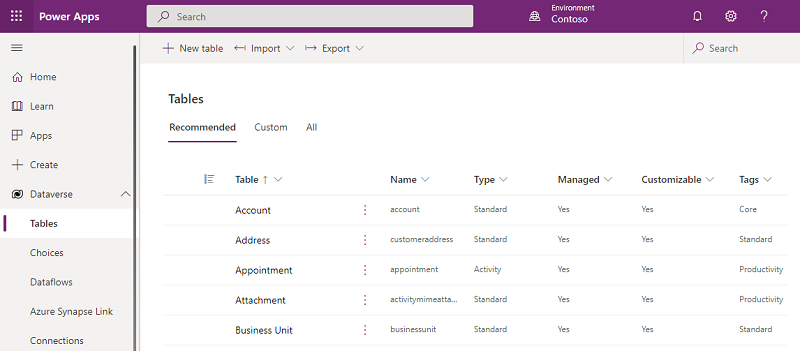
Selecteer een tabel uit de lijst met tabellen (bijvoorbeeld de tabel Account), zoals hieronder weergegeven.
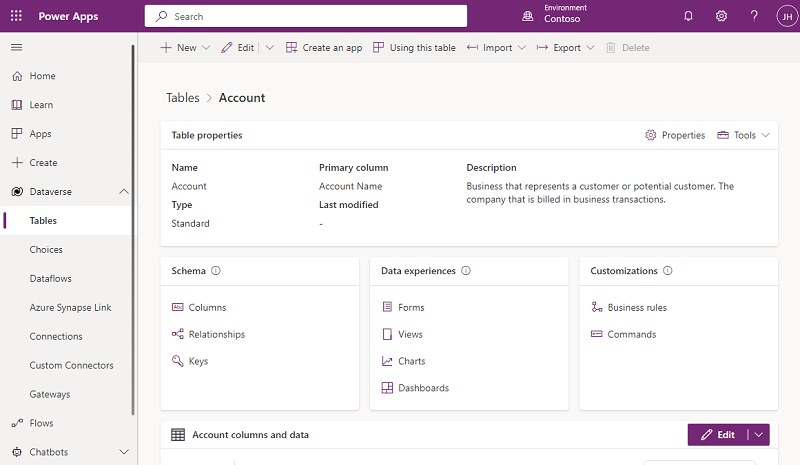
Navigeer op de menubalk naar Exporteren>Gegevens exporteren.
Na afloop van de export selecteert u Geëxporteerde gegevens downloaden.
Na afloop van de export selecteert u het .zip-bestand in de map Downloads en pakt u het bestand uit. Open het .csv-bestand.
Selecteer de zoekknop, voer de persoonsgegevens van de persoon in het zoekvak in en selecteer vervolgens Zoeken.
Herhaal de bovenstaande stappen aan de hand van uw inventarislijst voor elke bedrijfstabel om de persoonsgegevens van alle personen te detecteren.
Corrigeren
Als een betrokkene u vraagt zijn of haar persoonsgegevens die zich in de gegevensopslag van uw organisatie bevinden, te corrigeren of te wijzigen, moeten u en uw organisatie bepalen of het gepast is om aan het verzoek te voldoen. Het corrigeren van gegevens kan bestaan uit het bewerken, redigeren of verwijderen van persoonsgegevens in een document of een ander type item.
U kunt met Microsoft Entra de identiteiten (persoonsgegevens) van uw gebruikers binnen de vorige versie van Dataverse beheren. Zakelijke klanten kunnen AVG-verzoeken voor het corrigeren van persoonsgegevens, beheren met behulp van de beperkte bewerkingsfuncties binnen een bepaalde Microsoft-service. Als gegevensverwerker biedt Microsoft niet de mogelijkheid om door het systeem gegenereerde logboeken te corrigeren, omdat deze logboeken feitelijke activiteiten weerspiegelen en een historisch overzicht vormen van gebeurtenissen binnen Microsoft-services.
Om gegevens te corrigeren van de persoon die zich in de omgeving bevindt, kunt u de tabelgegevens exporteren naar een Excel-spreadsheet, de gegevens daar bijwerken en de wijzigingen weer in de database importeren.
Dataverse-systeembeheerders moeten alle tabellen kunnen identificeren die persoonsgegevens van een persoon bevatten en moeten de volgende stappen kunnen uitvoeren voor elk van de tabellen.
Doe het volgende vanuit Power Apps:
Selecteer in het navigatiedeelvenster Dataverse en selecteer vervolgens Tabellen.
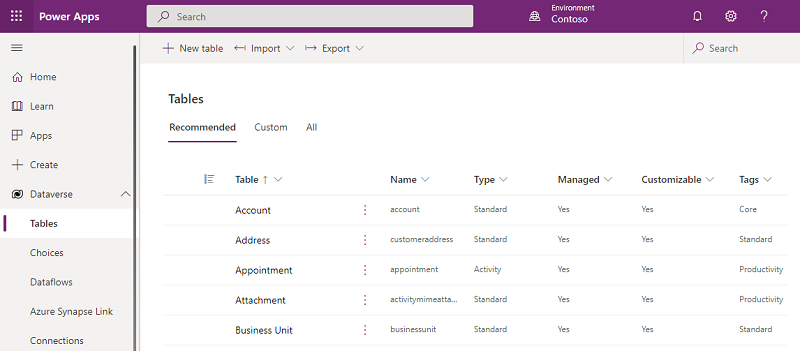
Selecteer een tabel uit de lijst met tabellen (bijvoorbeeld de tabel Account), zoals hieronder weergegeven.
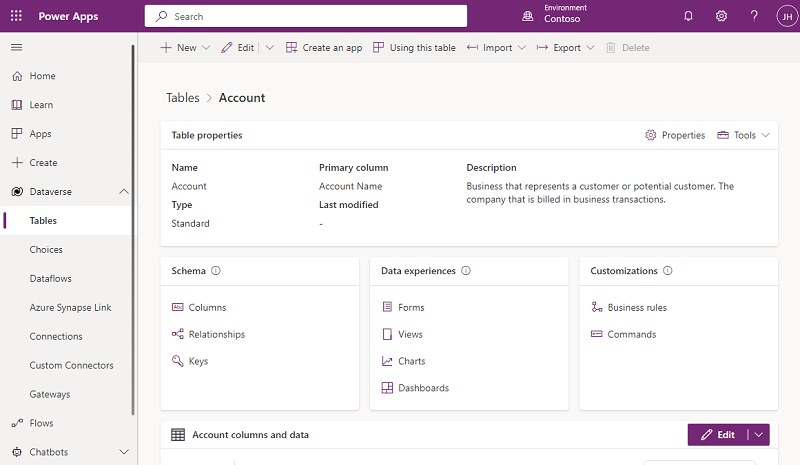
Navigeer op de menubalk naar Exporteren>Gegevens exporteren.
Na afloop van de export selecteert u Geëxporteerde gegevens downloaden.
Na afloop van de export selecteert u het .zip-bestand in de map Downloads en pakt u het bestand uit. Open het .csv-bestand.
Selecteer op de menubalk Bestand, selecteer Opslaan als en selecteer vervolgens de locatie waar u het bestand wilt opslaan.
Breng de nodige wijzigingen aan in de persoonsgegeven uit en sla de spreadsheet op.
Ga in Power Apps terug naar de geselecteerde tabel en selecteer vervolgens Importeren>Gegevens importeren.
Selecteer Zoeken en selecteer en open vervolgens het Excel-spreadsheet dat u hebt bijgewerkt.
Selecteer Importeren.
Export
U kunt persoonsgegevens vanuit elke tabel in een Excel-werkblad exporteren en weergeven.
Doe het volgende vanuit Power Apps:
Selecteer in het navigatiedeelvenster Dataverse en selecteer vervolgens Tabellen.
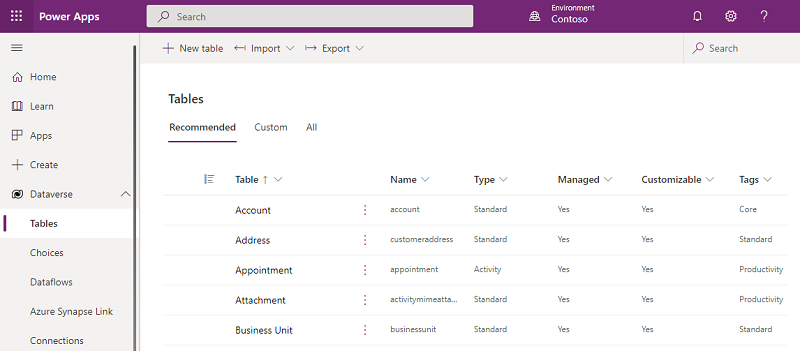
Selecteer een tabel uit de lijst met tabellen (bijvoorbeeld de tabel Account), zoals hieronder weergegeven.
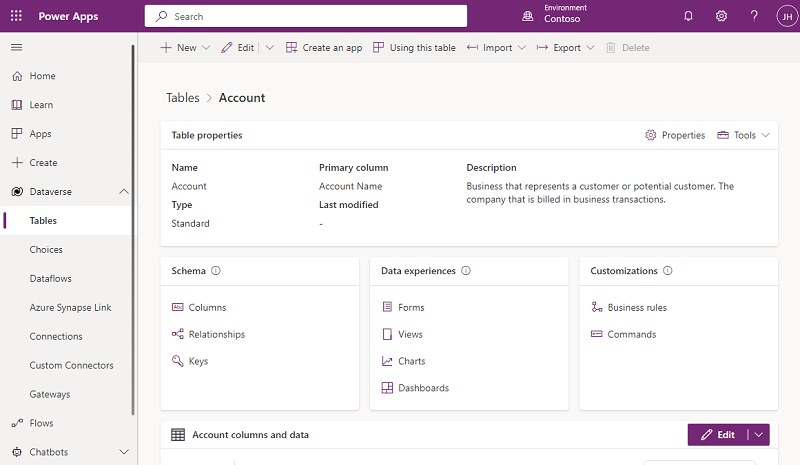
Navigeer op de menubalk naar Exporteren>Gegevens exporteren.
Na afloop van de export selecteert u Geëxporteerde gegevens downloaden.
Na afloop van de export selecteert u het .zip-bestand in de map Downloads en pakt u het bestand uit. Open het .csv-bestand.
Verwijderen
Met de functie Exporteren/importeren kunt u persoonsgegevens verwijderen die zijn opgeslagen in tabellen.
Dataverse-systeembeheerders moeten alle tabellen kunnen identificeren die persoonsgegevens van een persoon bevatten en moeten de volgende stappen kunnen uitvoeren voor elk van de tabellen.
Doe het volgende vanuit Power Apps:
Selecteer in het navigatiedeelvenster Dataverse en selecteer vervolgens Tabellen.
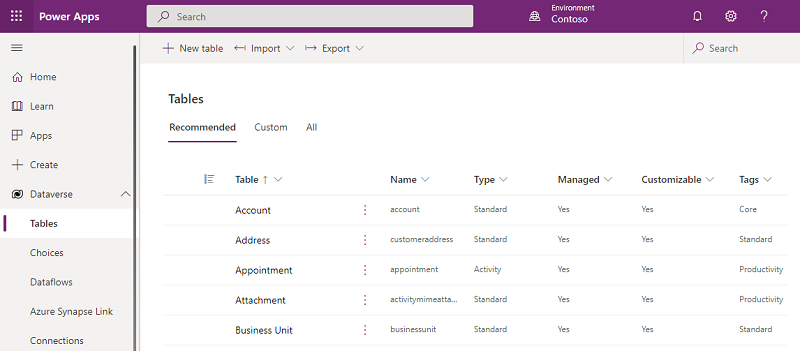
Selecteer een tabel uit de lijst met tabellen (bijvoorbeeld de tabel Account), zoals hieronder weergegeven.
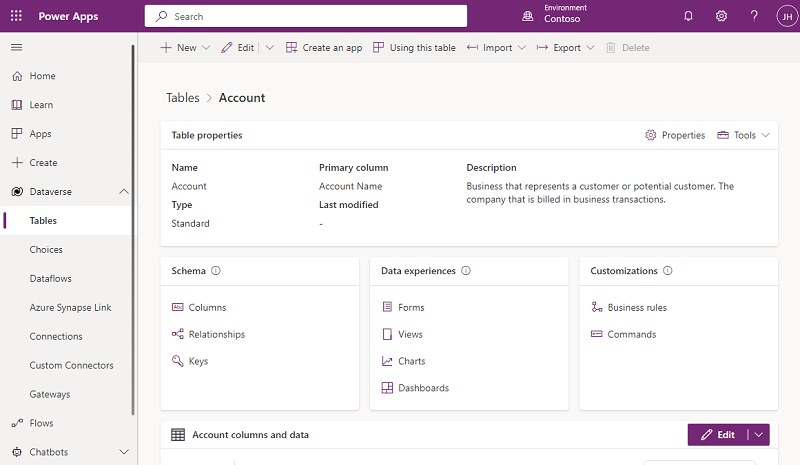
Navigeer op de menubalk naar Exporteren>Gegevens exporteren.
Na afloop van de export selecteert u Geëxporteerde gegevens downloaden.
Na afloop van de export selecteert u het .zip-bestand in de map Downloads en pakt u het bestand uit. Open het .csv-bestand.
Selecteer op de menubalk Bestand, selecteer Opslaan als en selecteer vervolgens de locatie waar u het bestand wilt opslaan.
Verwijder de rijen die persoonsgegevens bevatten die u uit de tabel wilt verwijderen, en sla het werkblad op.
Ga in Power Apps terug naar de geselecteerde tabel en selecteer vervolgens Importeren>Gegevens importeren.
Selecteer Zoeken en selecteer en open vervolgens het Excel-spreadsheet dat u hebt bijgewerkt.
Selecteer Importeren.